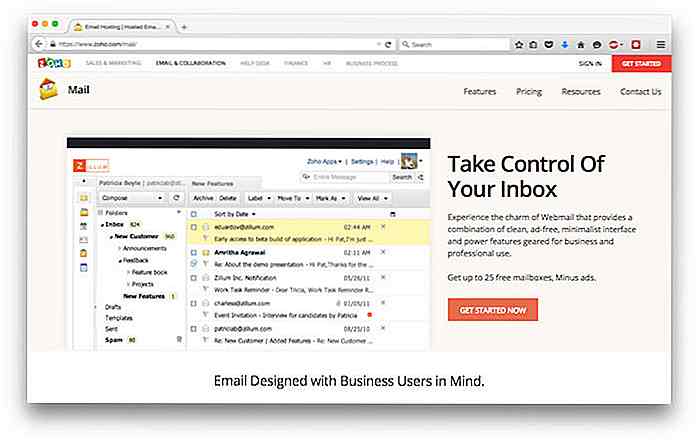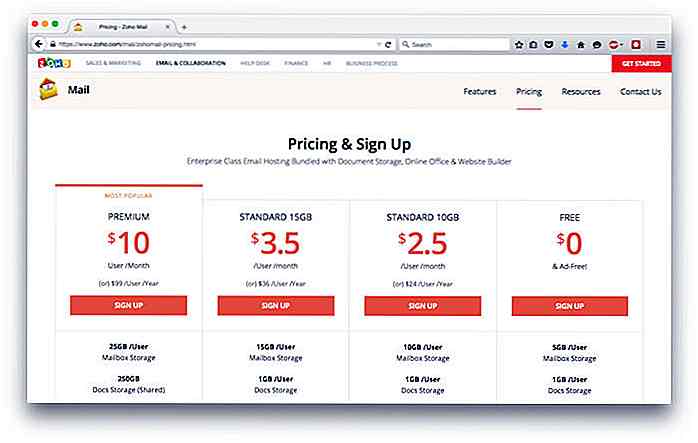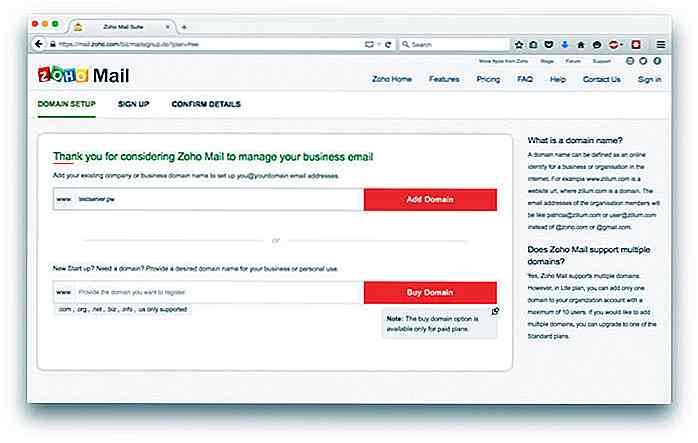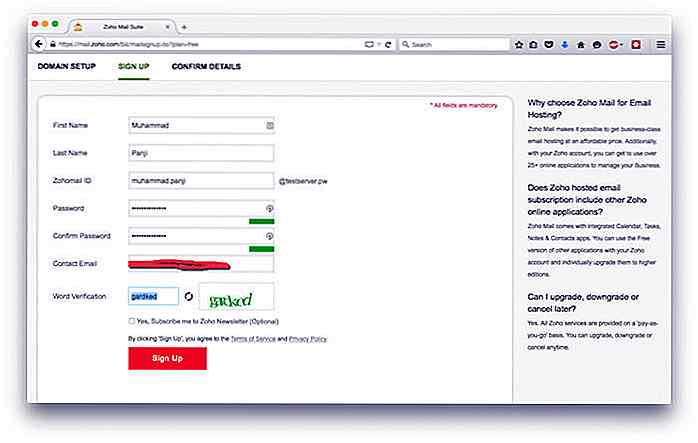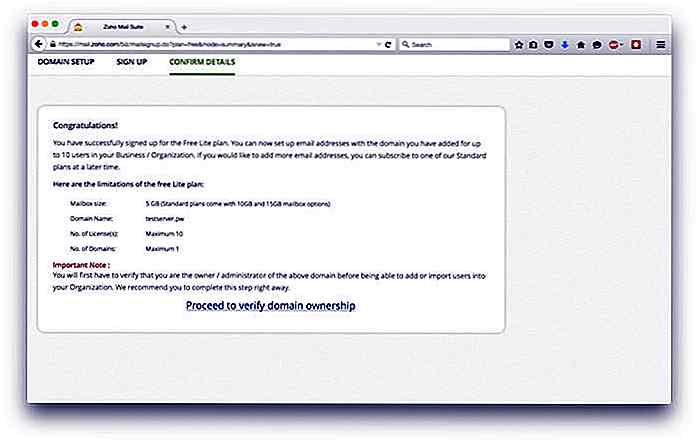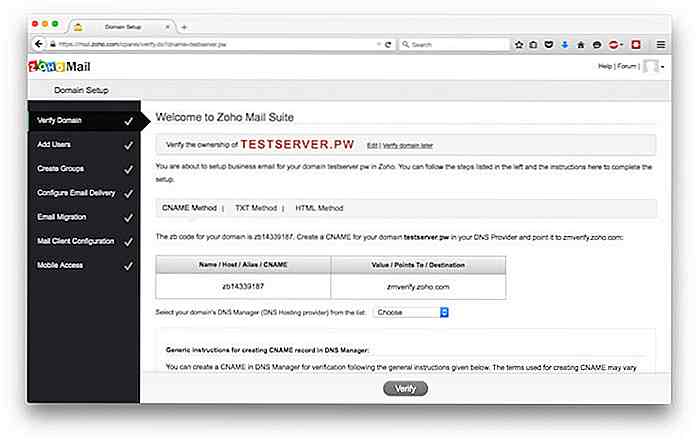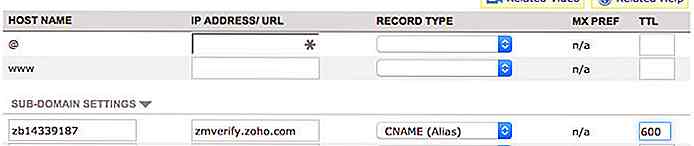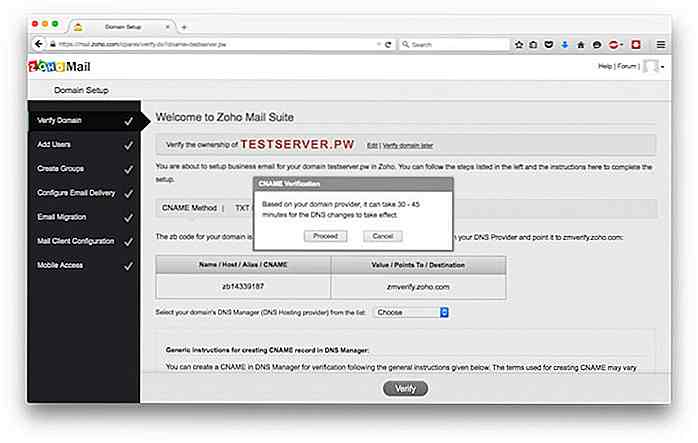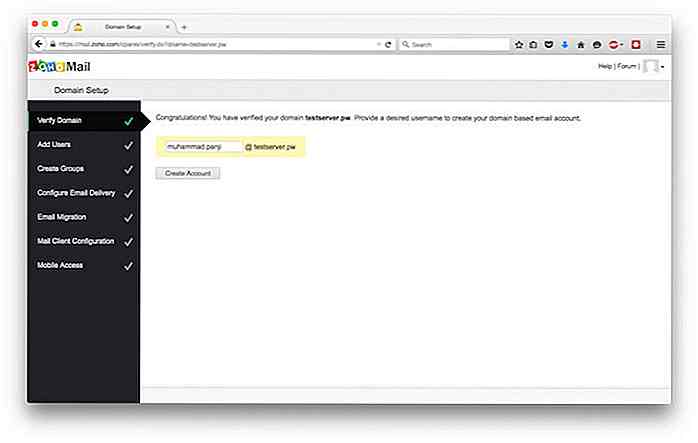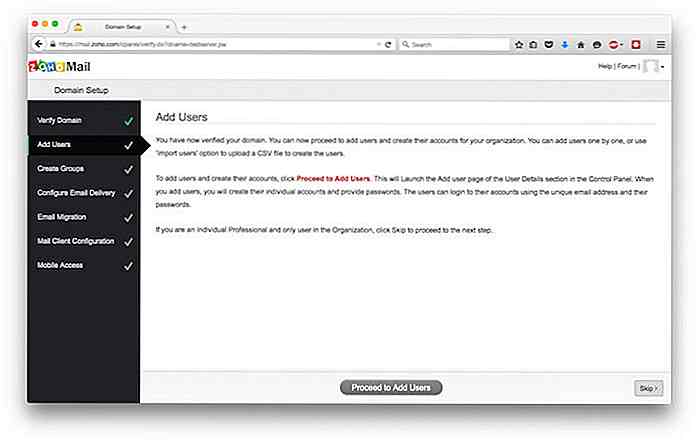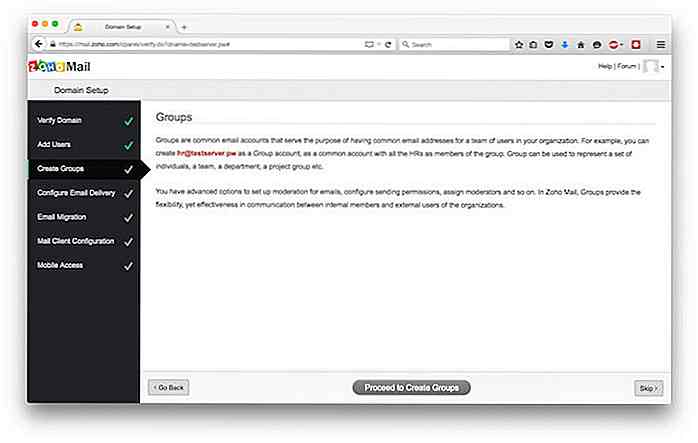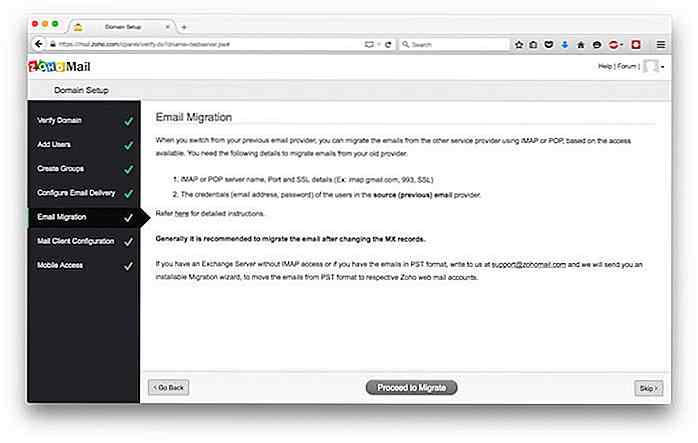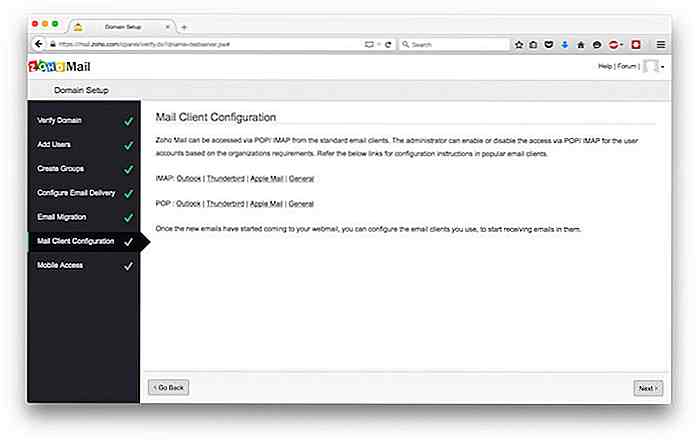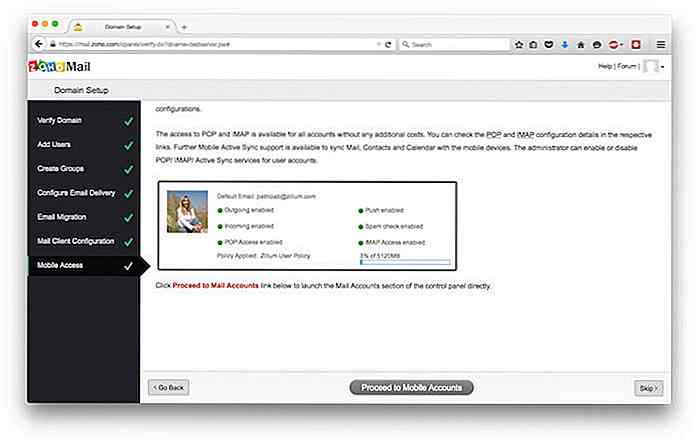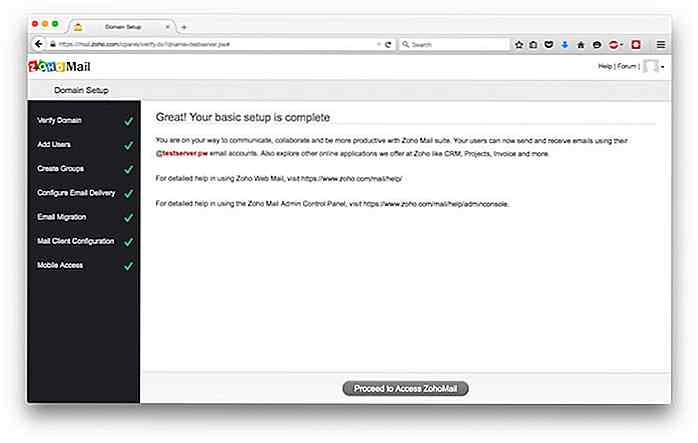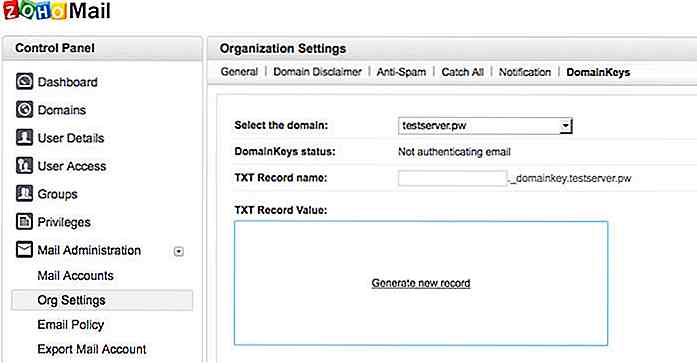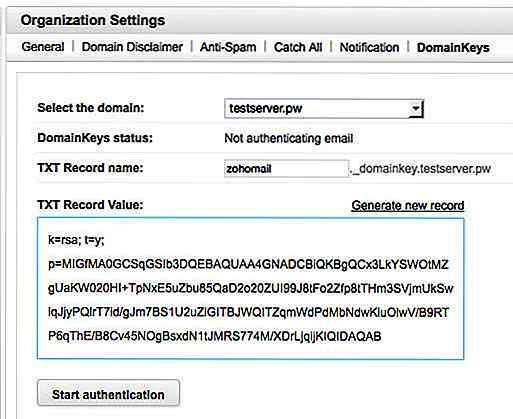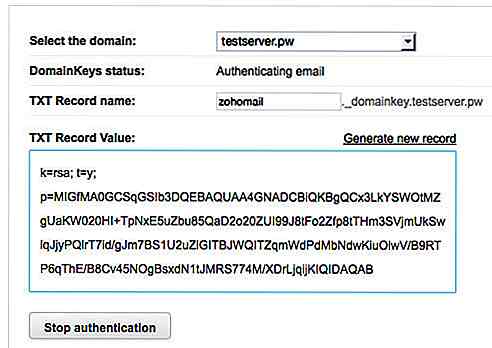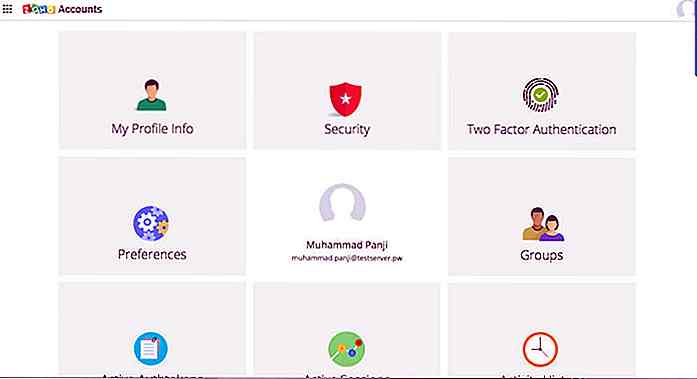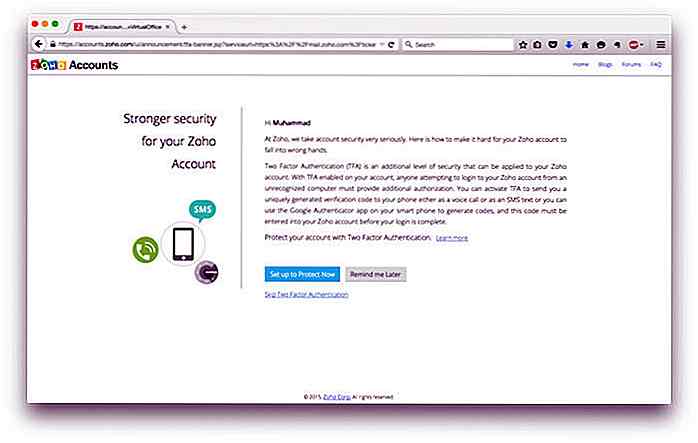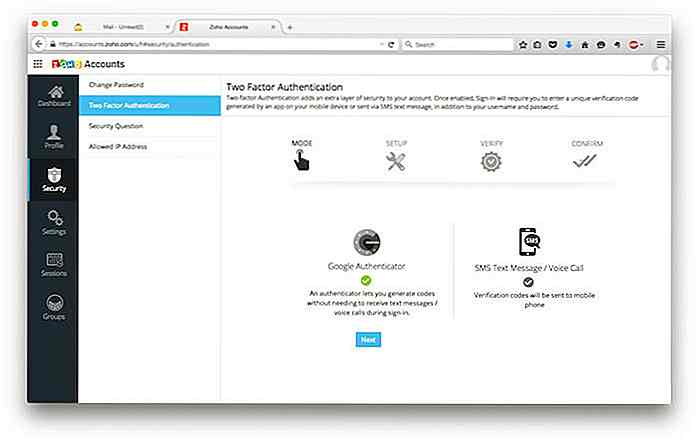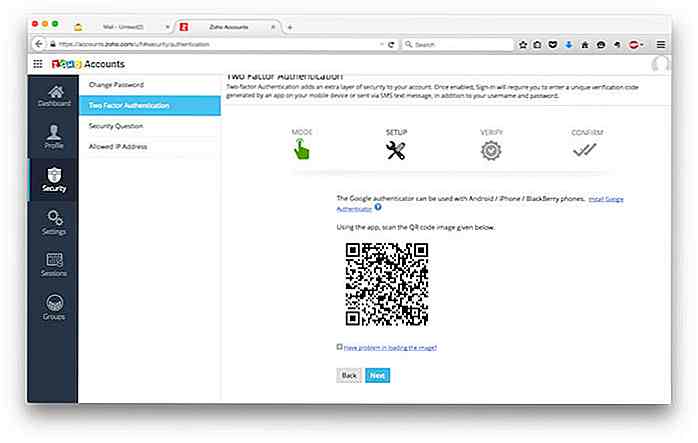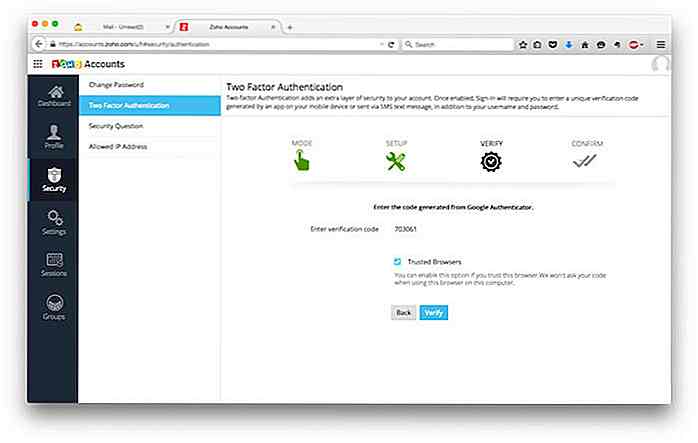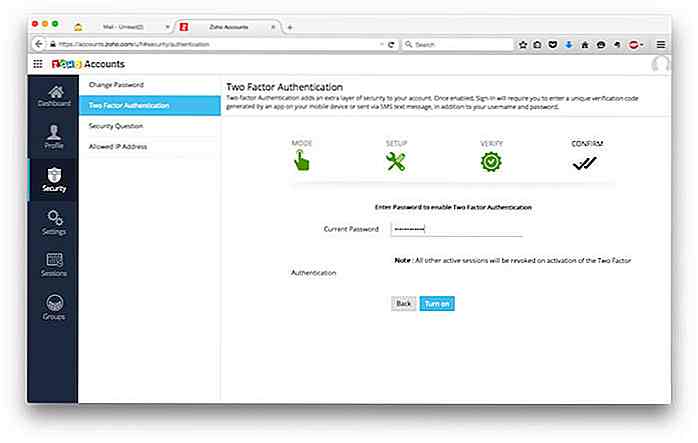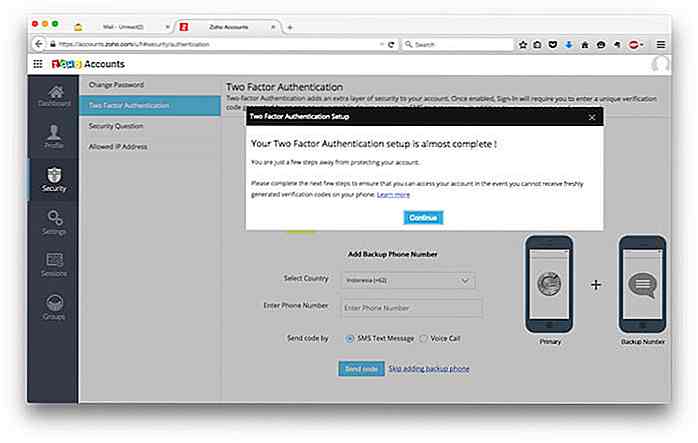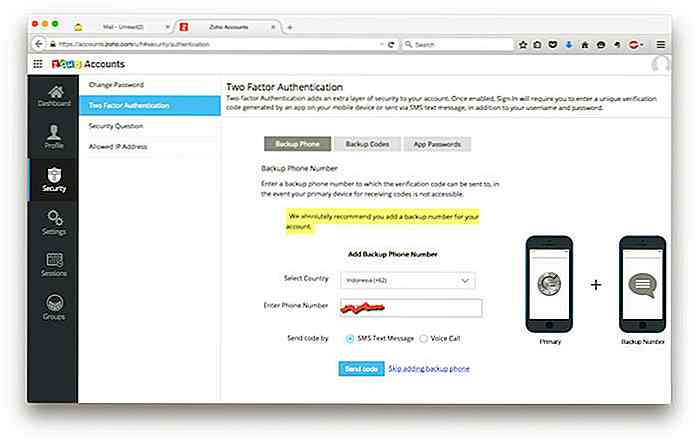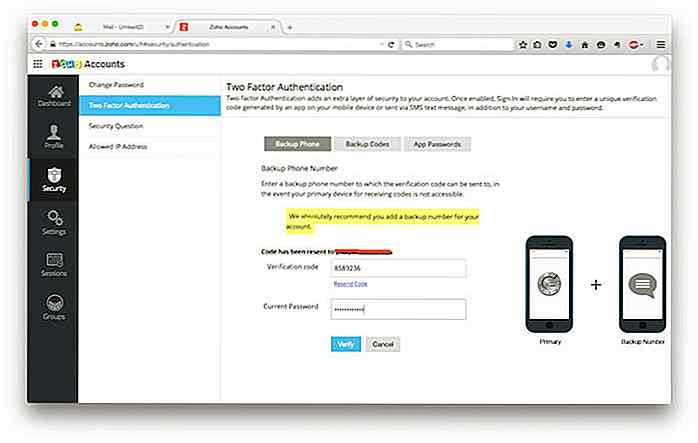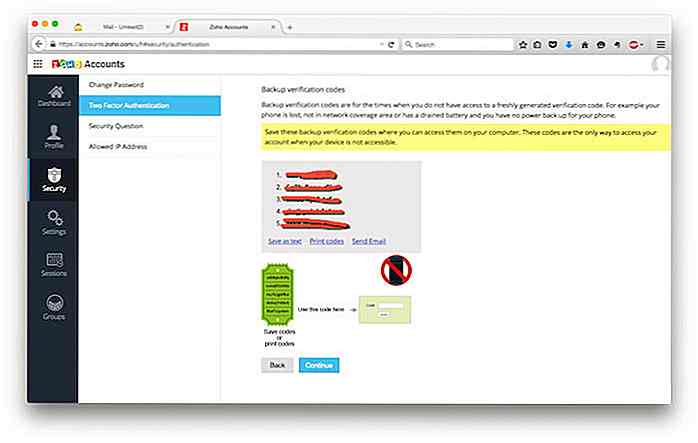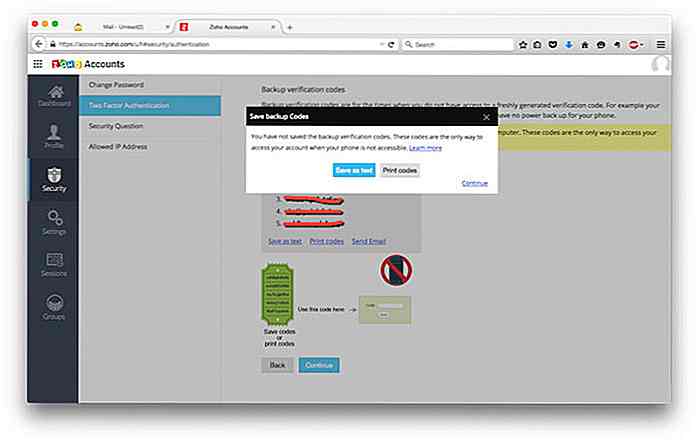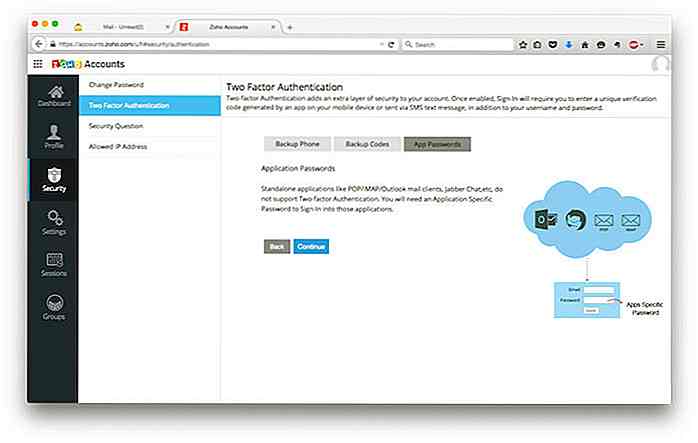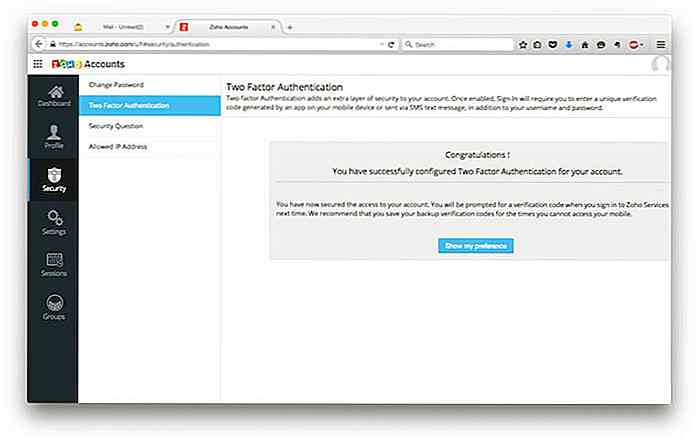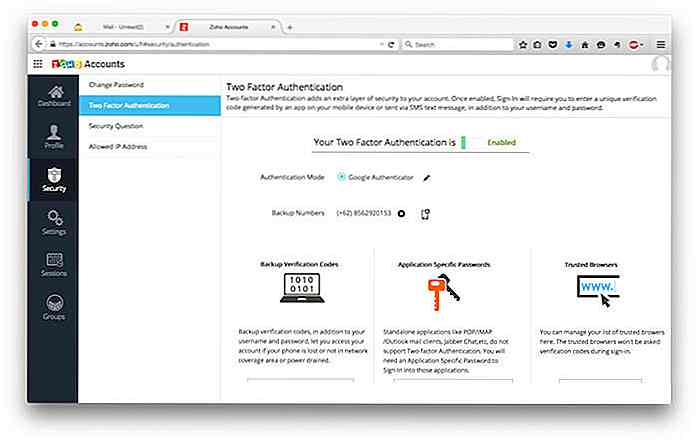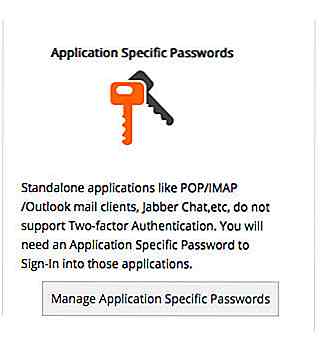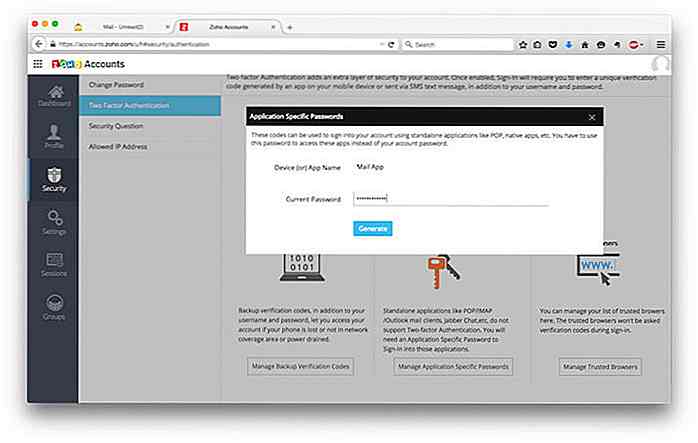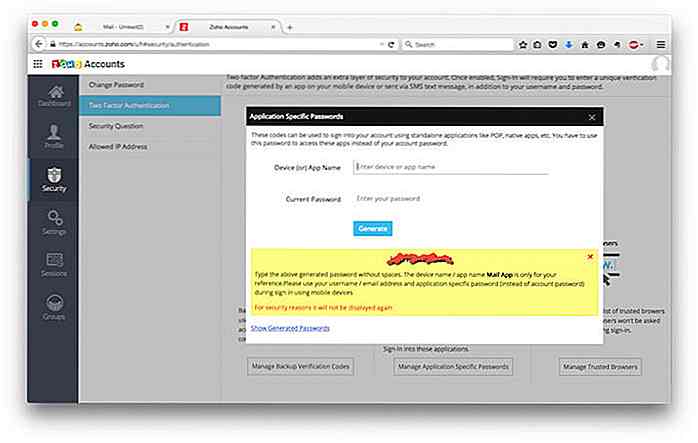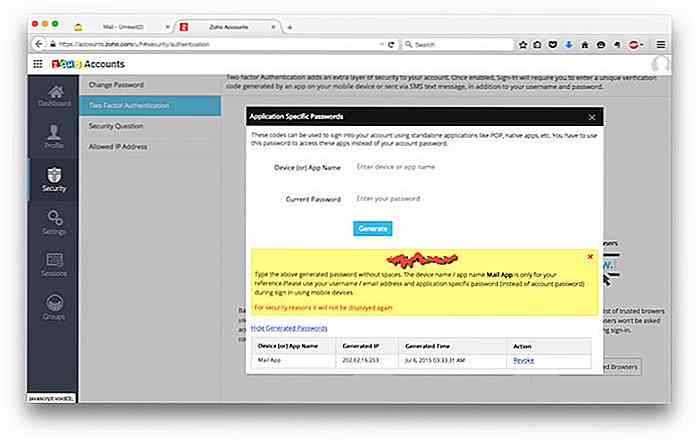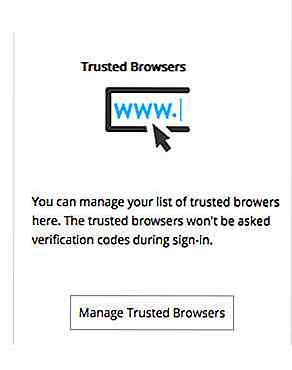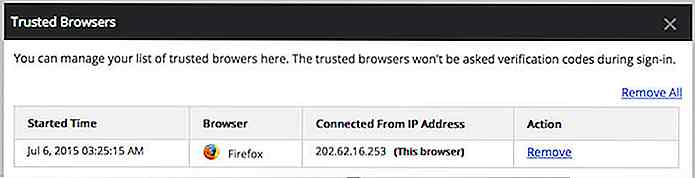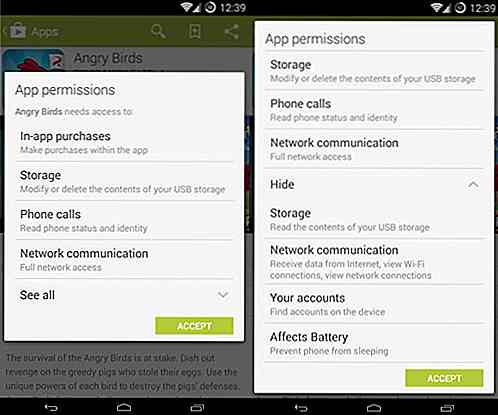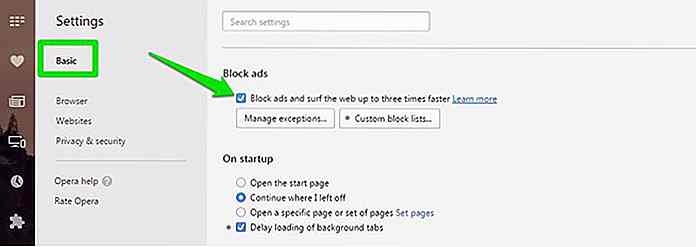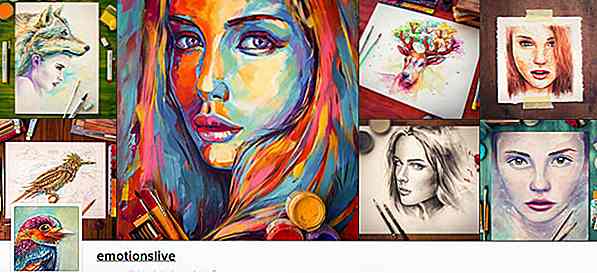hideout-lastation.com
hideout-lastation.com
Guide du débutant pour configurer le courriel avec Zohomail
Si vous gérez une petite ou moyenne entreprise, un service de messagerie avec domaine personnalisé peut être très utile pour rationaliser la coordination avec votre équipe. Il fut un temps où vous pouviez obtenir un service de messagerie gratuit depuis Google Apps ou Live.com avec un domaine personnalisé. Toutefois, l' abonnement à des versions payantes de ces services de messagerie peut être trop coûteux.
Heureusement, il existe toujours un fournisseur qui offre un service de messagerie gratuit avec un domaine personnalisé, et un certain nombre de fonctionnalités utiles, à savoir, Zoho Mail. Dans cet article, nous allons vous guider à travers différents aspects de Zoho Mail et comment les incorporer. Alors, regardons ce qui suit.
Pourquoi utiliser un fournisseur de messagerie cloud?
Vous pourriez vous demander pourquoi vous devriez utiliser un autre service de courrier électronique alors que votre hébergement Web fournit également un service de courrier électronique . Il y a plusieurs raisons pour lesquelles vous devriez utiliser le fournisseur d'email, particulièrement le service de nuage / SaaS, comme Zoho Mail au lieu de celui que votre hébergement Web fournit.
- Meilleure fiabilité et disponibilité . Les fournisseurs de messagerie cloud sont utilisés par de nombreuses organisations et sont plus fiables que les serveurs de messagerie que votre hébergement Web fournit
- Plus d'espace Boîte de réception par utilisateur . Si vous utilisez le service de messagerie de votre fournisseur d'hébergement Web, la boîte de réception sera juste une partie de l'espace disque total qu'ils fournissent. Si vous disposez de 10 Go d'espace disque sur le serveur et que vous utilisez déjà 5 Go pour votre site Web, votre base de données et votre contenu, vous ne pouvez utiliser que 5 Go d'espace pour l'ensemble de l'entreprise. Avec Zohomail, vous pouvez donner 5 Go d'espace de réception à chaque utilisateur .
- Applications de collaboration . Ce n'est pas seulement l'email, vous pouvez également utiliser Zoho Docs et CRM et beaucoup d'applications Zoho pour la collaboration au sein de votre entreprise.
- Utilisateurs supplémentaires par le biais de références . Par défaut, vous pouvez obtenir 10 comptes d'utilisateur dans Zoho Mail, cependant, si quelqu'un s'inscrit à Zoho Mail à partir de votre référence, vous pouvez obtenir jusqu'à 15 comptes supplémentaires pour 3 renvois .
Enregistrement de Zoho Mail
- Ouvrez Zoho Mail et cliquez sur Commencer maintenant
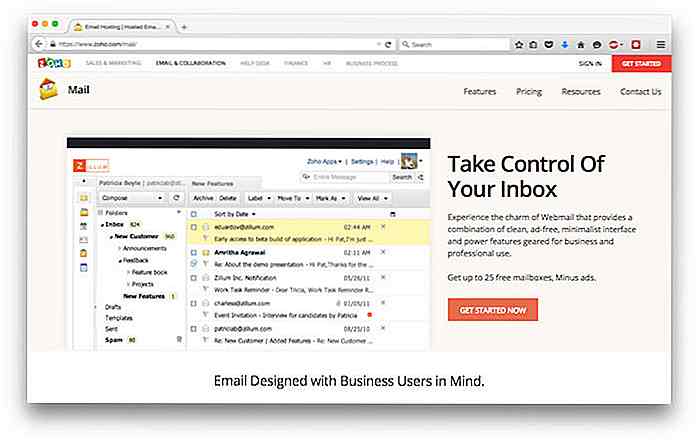
- Choisissez S'inscrire sur le package GRATUIT de Zoho Mail
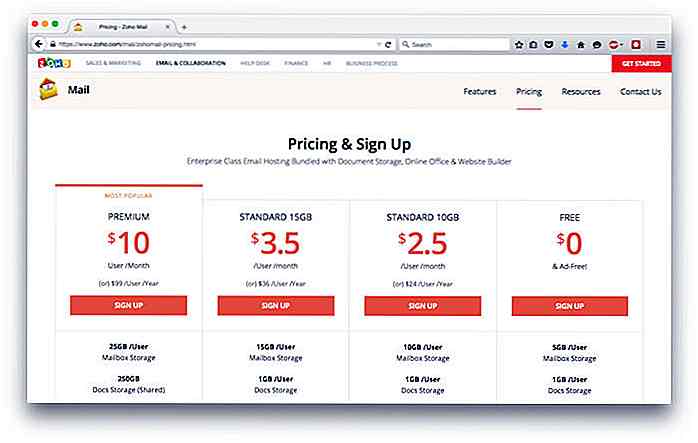
- Entrez votre nom de domaine et cliquez sur Ajouter un domaine . Si vous n'avez pas encore de domaine, vous pouvez également acheter un domaine via Zoho Mail .
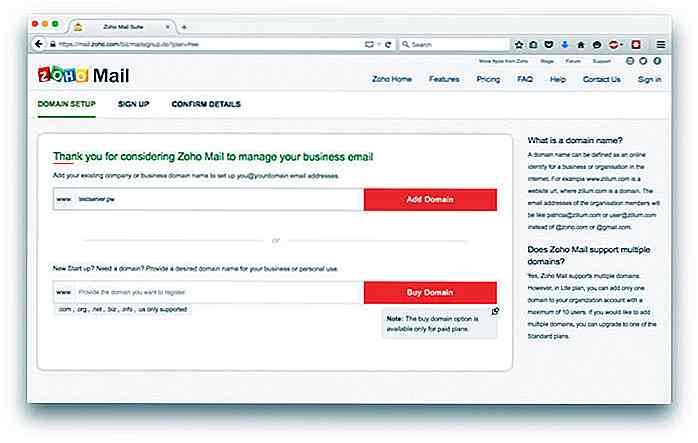
- Entrez vos coordonnées sur cette page. Votre identifiant Zoho Mail sera votre compte administrateur. Après avoir rempli ce formulaire, cliquez sur S'inscrire
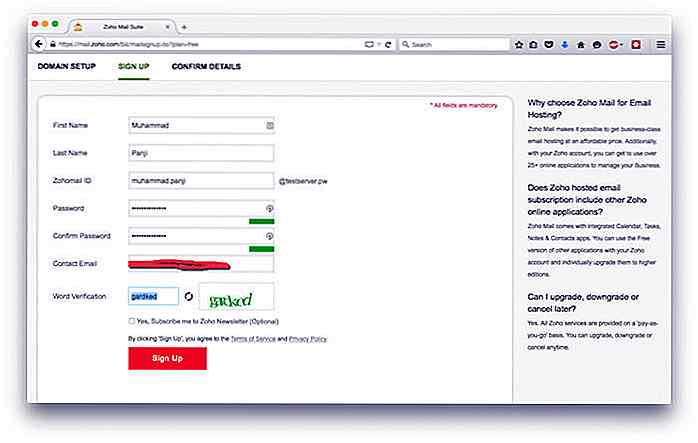
- Votre compte Zoho Mail est presque prêt. Il est maintenant temps de vérifier la propriété du domaine. Cliquez sur Continuer pour vérifier la propriété du domaine
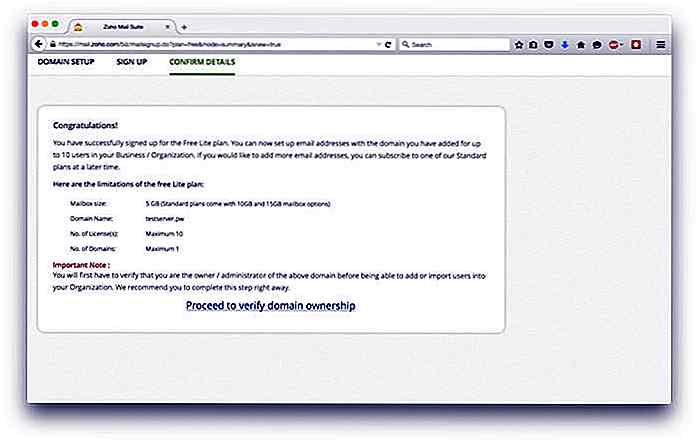
- Zoho Mail donnera le nom d'hôte que vous devez créer en tant qu'alias de zmverify.zoho.com
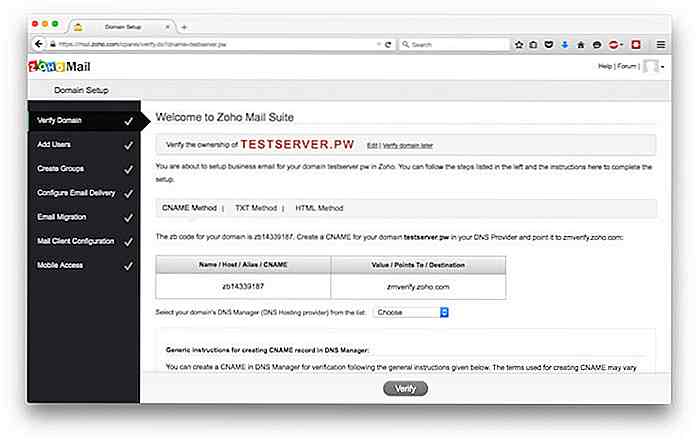
- Voici un exemple de création d' alias / CNAME sur le panneau Namecheap DNS .
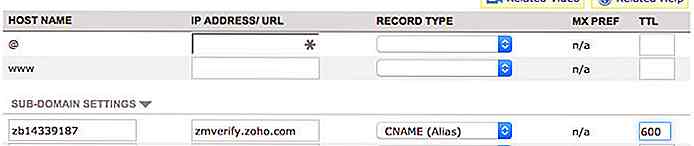
- Après avoir créé alias / CNAME sur votre panneau DNS, vous pouvez cliquer sur Vérifier et continuer
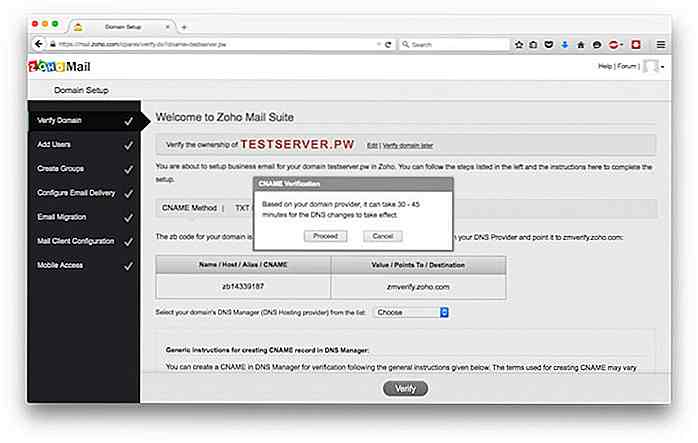
Configuration de Zoho Mail
Après avoir enregistré le compte Zoho Mail pour votre domaine et vérifié la propriété du domaine, il est maintenant temps de configurer votre compte.
- Créez votre premier compte sous votre nom de domaine . C'est également votre administrateur pour votre compte.
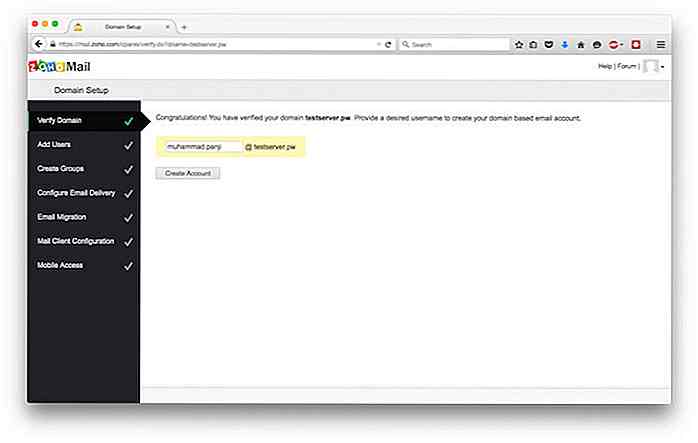
- Vous pouvez ajouter des utilisateurs à cette étape si vous avez déjà des utilisateurs.
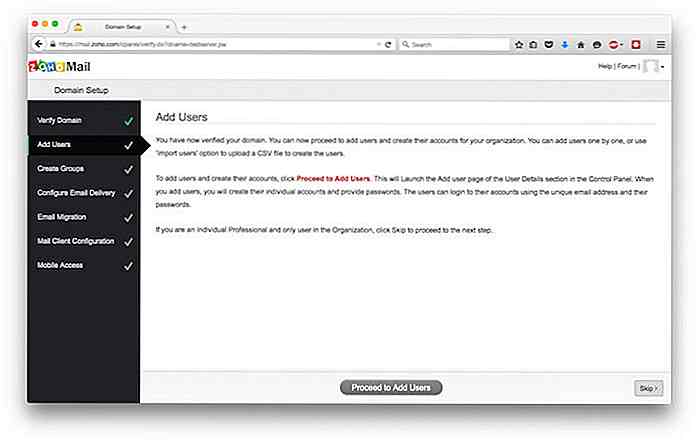
- Les groupes sont utiles pour les adresses génériques comme [email protected] ou [email protected], cela garantira que les emails envoyés par les prospects ou les clients sont toujours lus par quelqu'un de votre équipe . Vous pouvez créer des groupes dans cette page, cependant, dans cet article, je passerai cette étape.
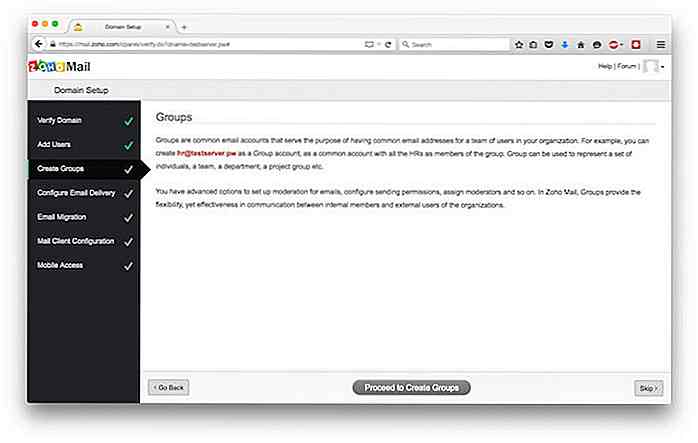
- Mail Exchange Record ou MX Record est une valeur DNS qui informe les serveurs de messagerie qui sont responsables du traitement de votre courrier électronique . Dans cette page, vous verrez l'entrée MX que vous devez créer pour votre domaine. Le nom d'hôte doit être @ ce qui signifie votredomaine.com et non votre sous-domaine . Vous pourriez ne pas être en mesure de changer la priorité à 10 et 20. Il est bon d'utiliser un autre nombre, comme 1 et 5 ou 5 et 10 tant que le numéro de priorité pour mx.zoho.com est plus petit que mx2.zoho.com

- Voici un exemple d' entrée MX sur le panneau Namecheap DNS

- Vous pouvez transférer votre e-mail de votre fournisseur d'hébergement Web vers Zoho Mail . vous pouvez utiliser POP ou IMAP pour migrer les e-mails de votre ancien serveur de messagerie vers Zohomail. Comme suggéré par Zoho Mail, il est préférable de migrer l'e-mail après avoir modifié les enregistrements MX .
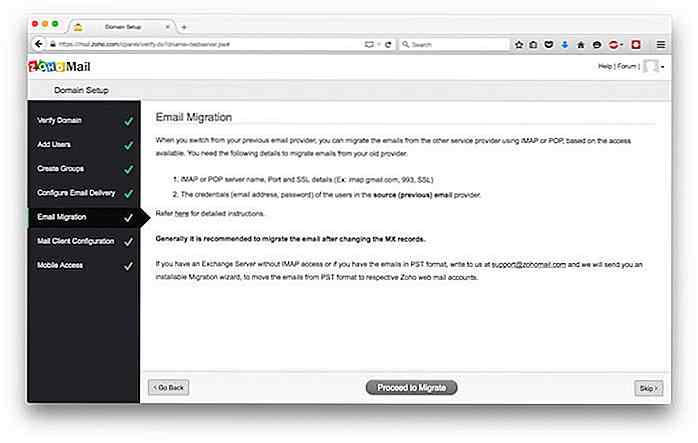
- Sur cette page, vous pouvez voir des liens vers des tutoriels pour la configuration du client de messagerie . Si vous préférez utiliser un client de messagerie de bureau, vous pouvez suivre le manuel de votre client de messagerie.
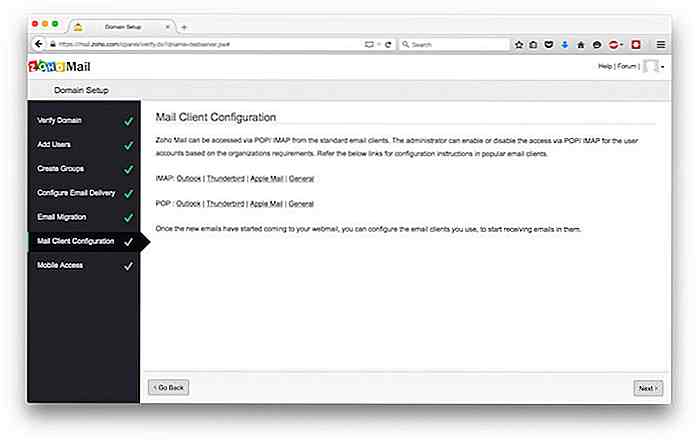
- Grâce à cette page, vous pouvez configurer l'accès à partir de votre appareil mobile . Cependant, dans cet article, nous allons passer cette étape.
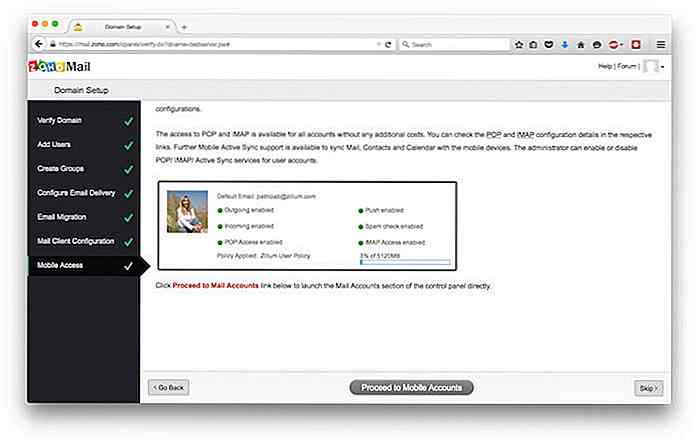
- Pour la dernière étape, vous pouvez cliquer sur Continuer pour accéder à Zoho Mail
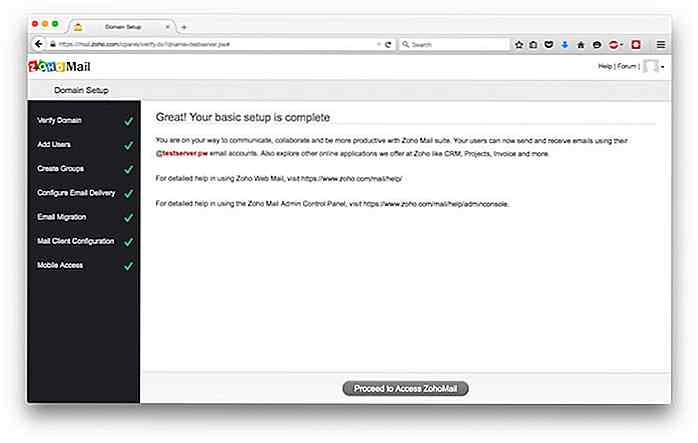
Configuration d'enregistrement SPF
Sender Policy Framework ou SPF est un enregistrement de texte DNS associé à un domaine pour identifier les serveurs autorisés à envoyer des e-mails pour le domaine concerné. Le destinataire utilise l'enregistrement SPF pour vérifier qu'il s'agit d'un serveur autorisé qui lui envoie des e-mails .
Pour Zoho Mail, vous pouvez créer une nouvelle entrée TXT pour votre domaine avec l'entrée ci-dessous:
v=spf1 mx include:zoho.com ~all
Voici une capture d'écran de l' enregistrement TXT pour l'enregistrement SPF .

Configuration DKIM
DomainKeys Identified Mail (DKIM) est un système de validation de courrier électronique conçu pour empêcher l'usurpation d'identité . Le destinataire vérifiera l'entrée DNS qui contient la clé publique. À l'aide de cette clé publique, le destinataire peut vérifier que le message, y compris la pièce jointe, n'est pas modifié pendant le transport . Nous pouvons utiliser DKIM sur Zoho Mail, et dans la suite, nous allons vous montrer comment exécuter sa configuration.
- À partir de votre tableau de bord de messagerie, vous pouvez choisir Panneau de configuration > Messagerie et documents .

- Choisissez Paramètres Org sous Administration du courrier, puis sélectionnez l' onglet DomainKeys .
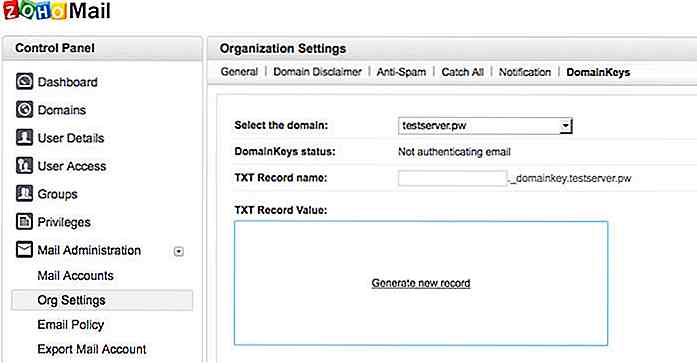
- Entrez le nom de l'enregistrement TXT, en utilisant un nom unique pour identifier Zoho Mail, comme zoho ou zohomail (j'utilise zohomail ici). Cliquez sur Générer un nouvel enregistrement pour générer une nouvelle valeur TXT .

- Avec une nouvelle valeur TXT créée, vous pouvez maintenant créer un nouvel enregistrement DNS avec l'enregistrement de type TXT .
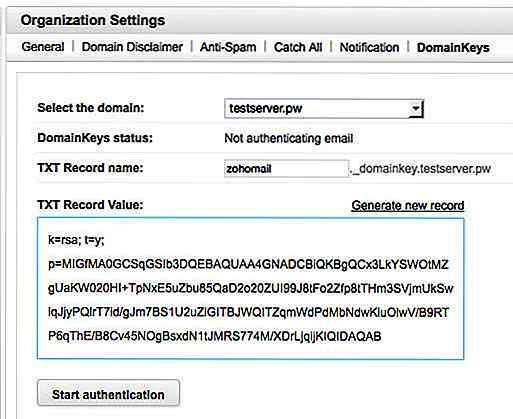
- Voici un exemple d' entrée DNS sur le panneau Namecheap DNS .

- Après avoir créé de nouveaux enregistrements DNS, vous pouvez cliquer sur le bouton Démarrer l'authentification . Une fois l'authentification réussie, le bouton passera à Arrêter l'authentification
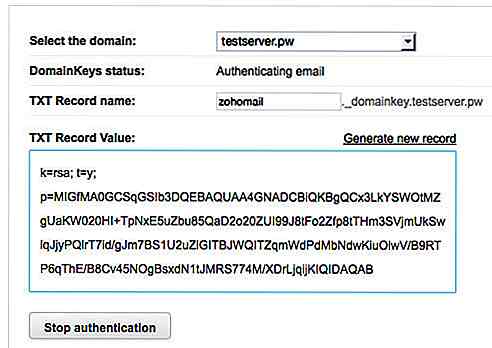
Accès à Zoho Mail à l'aide d'une URL personnalisée
Vous pouvez accéder à Zoho Mail depuis https://www.zoho.com/mail/login.html ou vous pouvez simplement ouvrir Zohomail.com et cliquer sur Connexion en haut à droite de la page. Cependant, pour que vos utilisateurs puissent accéder plus facilement à Zoho Mail Web, vous pouvez créer une URL personnalisée pour la page de connexion, par exemple: mail.domain.com ou webmail.domain.com au lieu de l'URL longue ci-dessus.
Ce dont vous avez besoin est de créer un alias ou CNAME pour votre URL personnalisée à business.zoho.com . Voici une capture d'écran de la création CNAME sur la gestion du domaine Namecheap.

Définition de l'authentification à deux facteurs
Pour améliorer la sécurité de votre compte de messagerie, vous pouvez utiliser l'authentification Two Factor ou TFA pour disposer d'une méthode de sécurité supplémentaire en regard du mot de passe. Même si quelqu'un connaît votre mot de passe, il ne peut pas se connecter à votre compte tant qu'il n'a pas accès au périphérique TFA .
Vous trouverez ci- dessous une explication sur la configuration du TFA pour votre compte Zoho Mail .
- Cliquez sur votre avatar en haut à droite, puis choisissez Mon compte
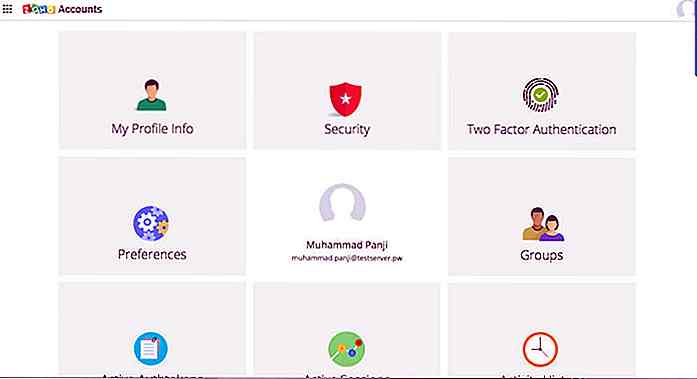
- Cliquez sur Configurer pour protéger maintenant
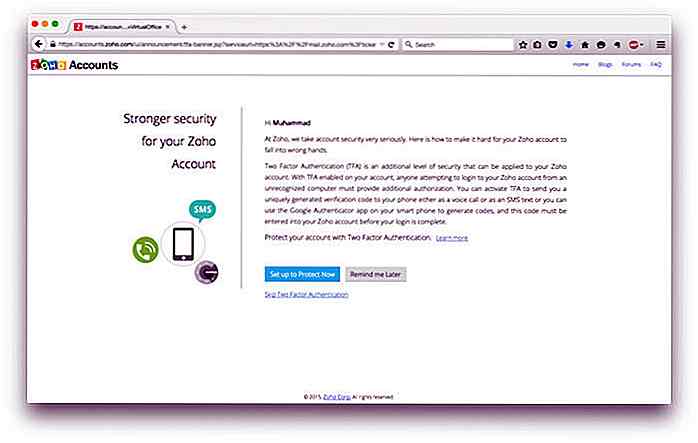
- Choisissez Google Authenticator, cliquez sur Suivant.
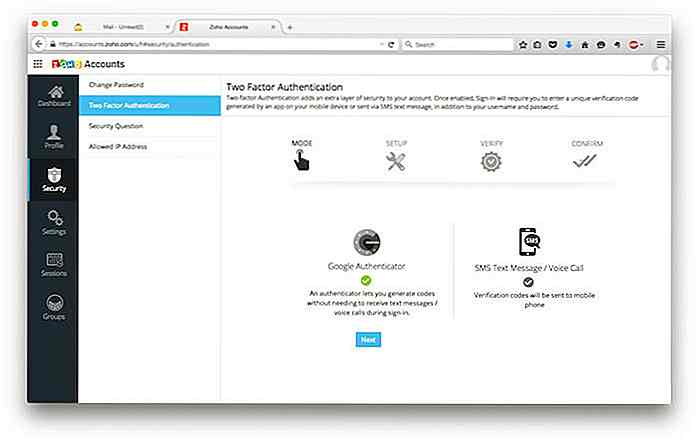
- Vous pouvez scanner le code QR présenté par Zoho Mail à l'aide de Google Authenticator . Il est disponible pour Android sur Google PlayStore, pour iOS sur iTunes ainsi que pour Blackberry. Vous pourriez aussi avoir besoin d'un lecteur de codes à barres . Pour Android, j'utilise celui proposé par Google Authenticator Barcode Scanner par ZXing Team
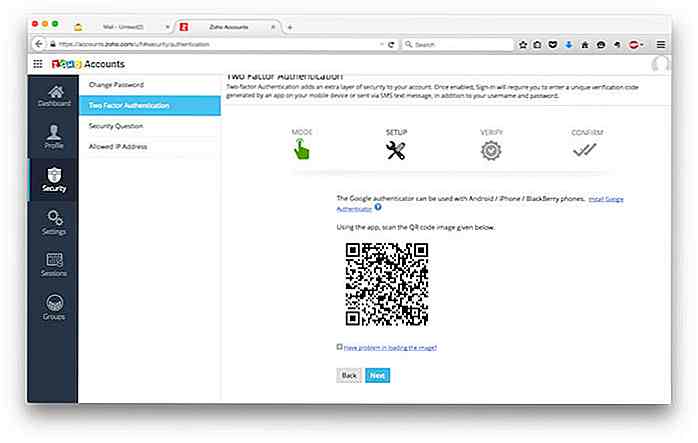
- Ici, vous serez également montré comment créer un appareil MFA en utilisant un smartphone Android . Ouvrez le scanner de codes barres pour pouvoir scanner le code QR fourni par Zoho Mail.
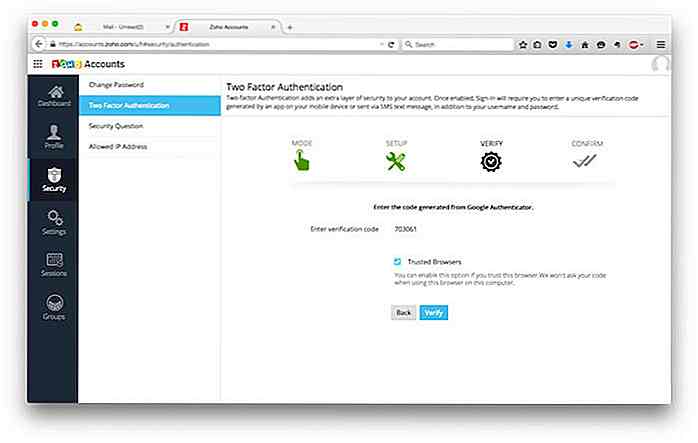
- J'ai deux applications d'authentification sur mon téléphone, ce qui me permet de choisir entre Google Authenticator et Duo Mobile . Pour cela, je vais choisir Google Authenticator.
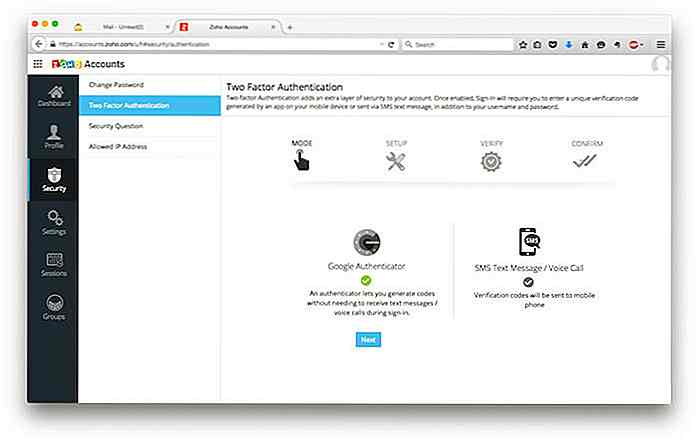
- Vous recevrez la confirmation pour enregistrer la clé pour votre compte. Appuyez sur OK
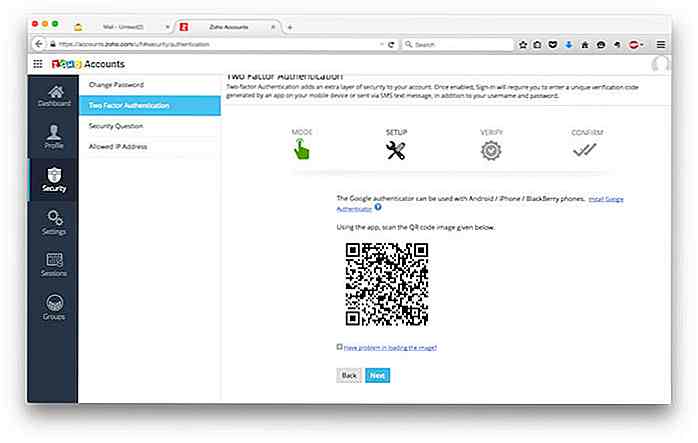
- Si vous venez de commencer à utiliser Google Authenticator, un seul compte s'affichera. Comme j'ai plusieurs comptes utilisant ce logiciel, ce sera le dernier de la liste . Le numéro affiché ici est le code de vérification que vous devez entrer à l'étape suivante . Entrez le code de vérification et cliquez sur Vérifier . Si vous utilisez votre propre ordinateur, vous pouvez également cliquer sur Navigateurs approuvés pour ne plus avoir besoin de TFA., puis cliquez sur Vérifier
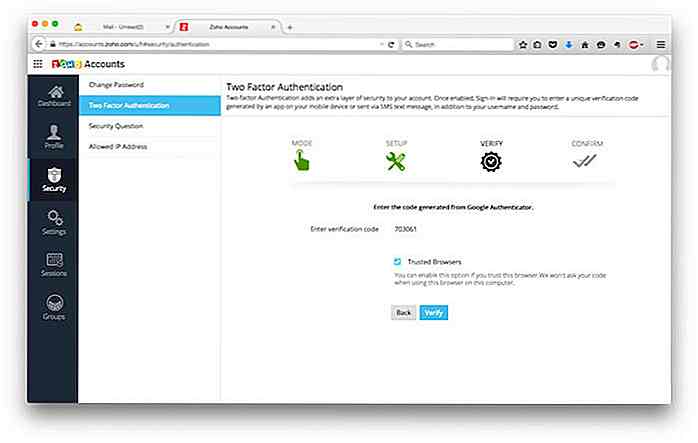
- Entrez votre mot de passe actuel, puis cliquez sur Activer
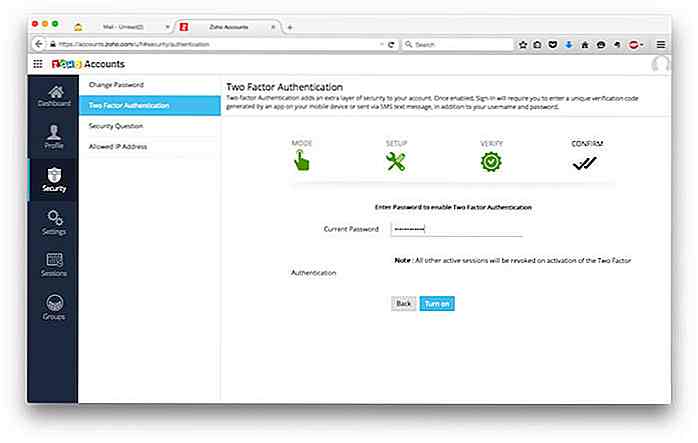
- La configuration de TFA est presque terminée. Maintenant, nous devons vérifier le numéro de téléphone . Cette étape est facultative, cependant.
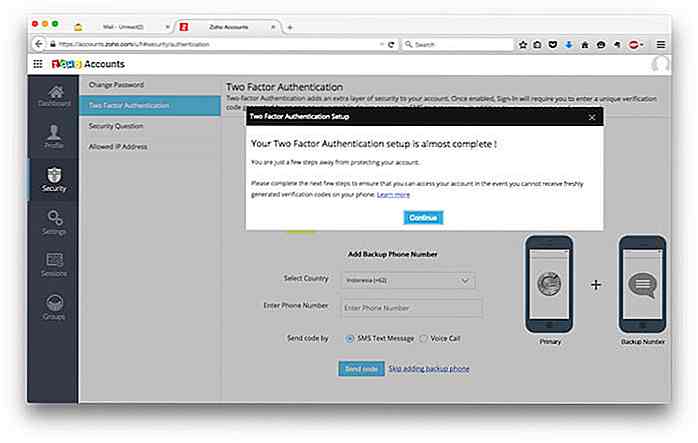
- Entrez votre numéro de téléphone et cliquez sur Envoyer le code . Zoho Mail vous enverra un SMS contenant le code de vérification .
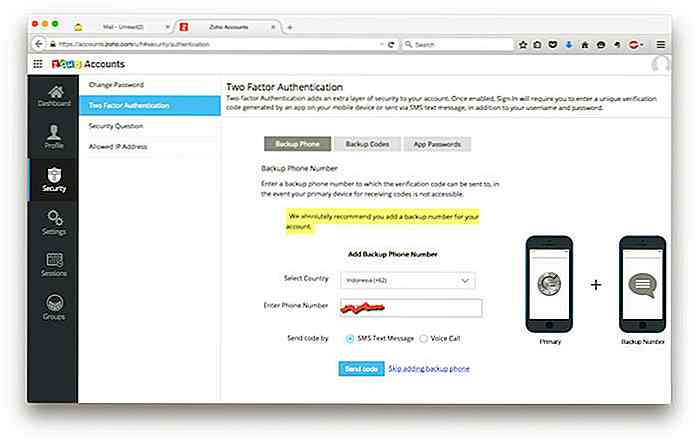
- Entrez le code de vérification envoyé par Zoho Mail, puis cliquez sur Vérifier
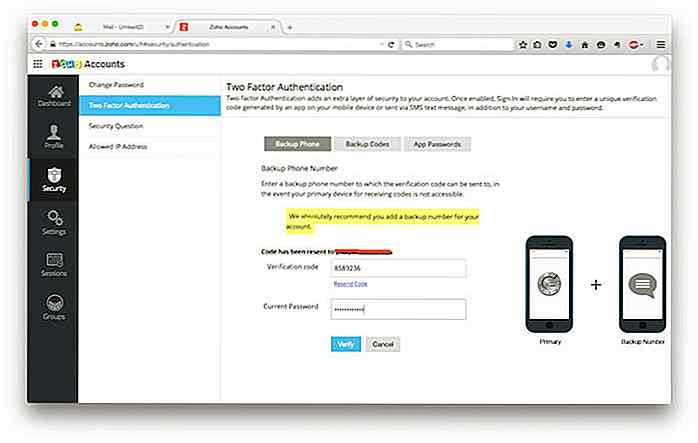
- Vous aurez les codes de vérification de sauvegarde .
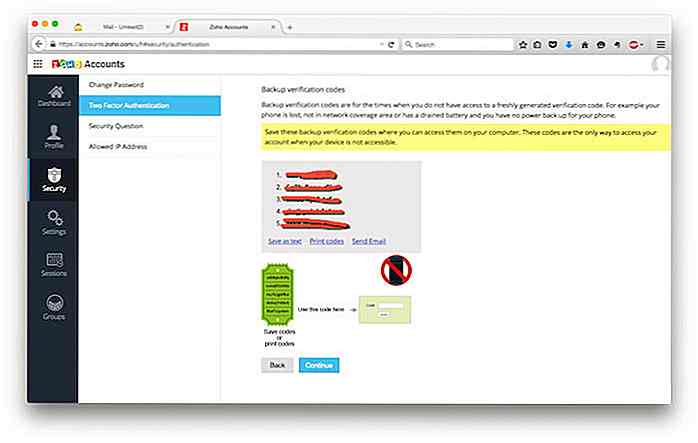
- Vous pouvez enregistrer ces codes sous forme de texte ou les imprimer . Vous pouvez utiliser ces codes de sauvegarde comme authentifiants, si vous perdez votre téléphone.
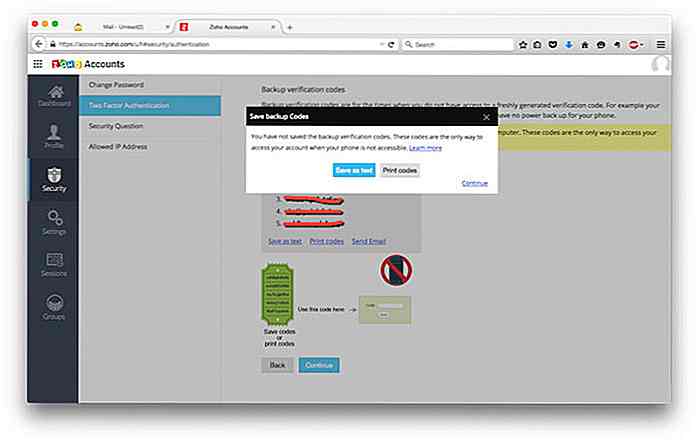
- Si vous utilisez l'authentification à deux facteurs, vous devez créer des mots de passe spécifiques à l'application pour chaque application que vous utilisez pour accéder à Zoho Mail, y compris votre client de messagerie. Pour faire sp, cliquez sur Continuer à cette étape.
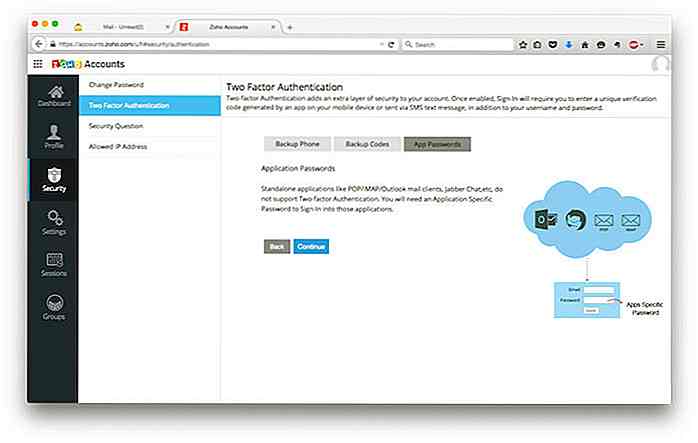
- La configuration de l'authentification à deux facteurs est terminée. Vous pouvez cliquer sur Afficher mes préférences pour accéder à votre page de préférences.
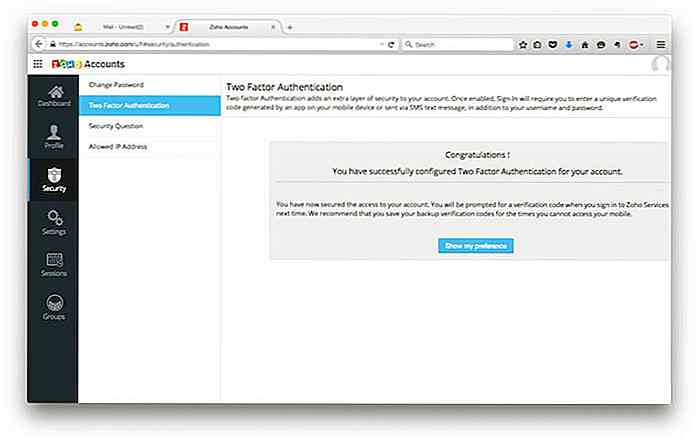
- Sur la page Préférences, vous pouvez voir vos codes de vérification de sauvegarde, la configuration des mots de passe spécifiques aux applications, ainsi que votre navigateur de confiance actuel.
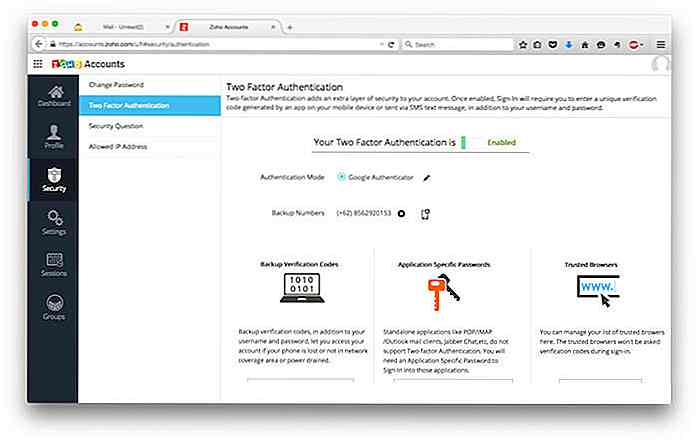
Définition de mots de passe spécifiques à l'application
Comme je l'ai mentionné plus tôt, si vous utilisez TFA sur votre compte, vous devez générer des mots de passe spécifiques à l'application pour chaque application que vous utilisez pour accéder à Zoho Mail . Dans les étapes suivantes, nous allons apprendre à l'exécuter.
- Cliquez sur Gérer les mots de passe spécifiques aux applications
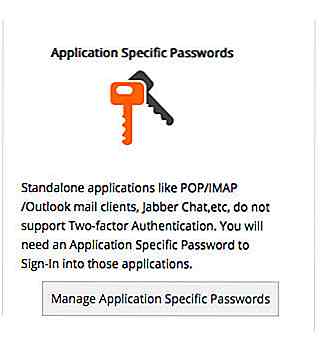
- Entrez le nom de cette application mots de passe spécifiques et aussi votre mot de passe actuel
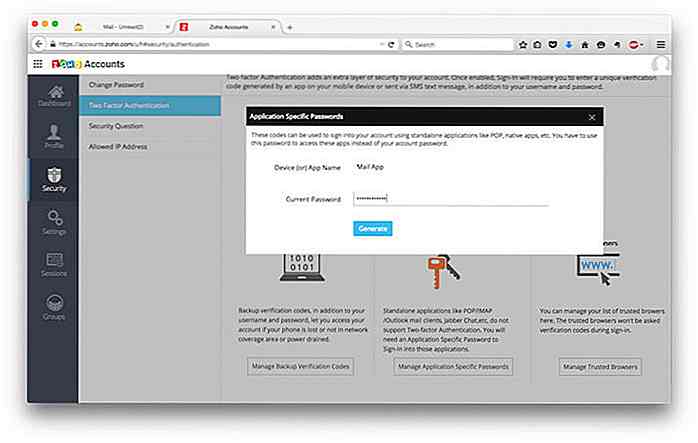
- Un nouveau mot de passe spécifique à l'application sera généré par Zoho Mail . Vous ne pouvez voir cela qu'une seule fois, alors assurez-vous de garder le mot de passe enregistré .
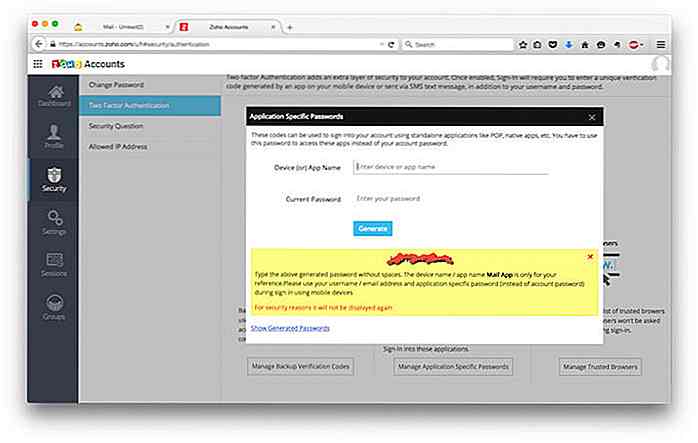
- En bas à droite, vous pouvez cliquer sur Afficher le lien du mot de passe généré . Vous pouvez voir la liste des mots de passe spécifiques à l'application ici et également supprimer le mot de passe si nécessaire.
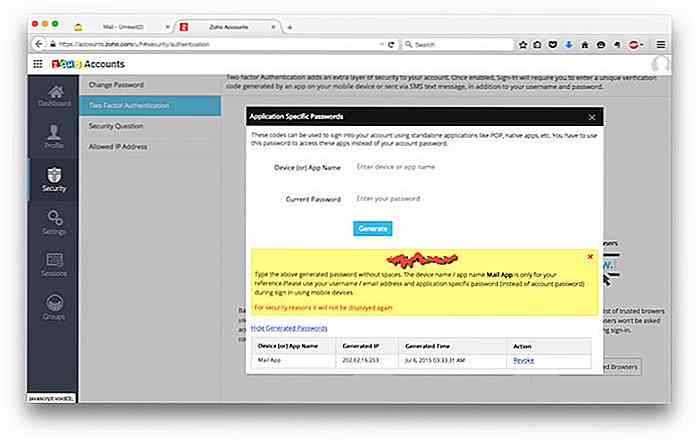
Gérer les navigateurs approuvés
- Sur accounts.zoho.com, choisissez Sécurité, sélectionnez Authentification à deux facteurs, puis cliquez sur Gérer les navigateurs approuvés.
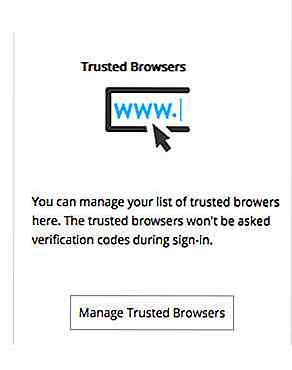
- Sur cette page, vous pouvez voir la liste des navigateurs de confiance. Ici, vous ne pouvez supprimer qu'un navigateur spécifique .
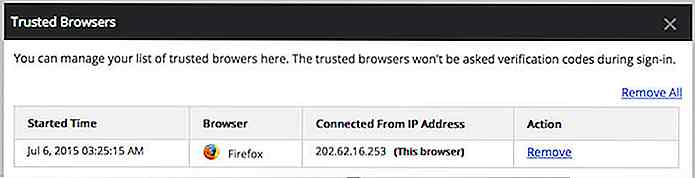
Test d'envoi d'e-mail
Une fois que vous avez terminé toutes les étapes précédentes, votre compte Zoho Mail est prêt à être utilisé . Vous pouvez maintenant tester votre nouveau compte Zoho Mail en envoyant un e-mail de test . Dans l'exemple suivant, j'ai envoyé un exemple d'e-mail à mon compte Gmail. L'e-mail a bien été reçu par mon compte Gmail .
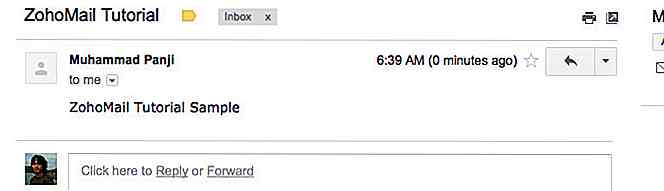
Voyons maintenant nos paramètres SPF et DKIM . Cliquez sur le triangle de la face cachée à côté du bouton de réponse, en sélectionnant Afficher l'original .
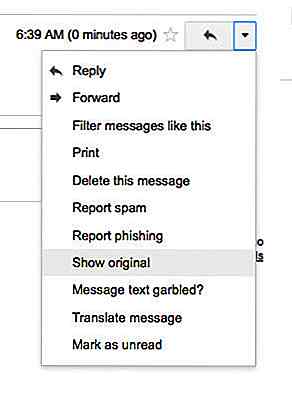
Vous pouvez voir ici que Google a montré votre configuration SPF et DKIM .

Conclusion
Dans cet article informatif, j'ai essayé de vous montrer comment enregistrer Zoho Mail, configurer Zohomail MX, SPF et DKIM, créer une URL personnalisée pour accéder à Zoho Mail, configurer l'authentification à deux facteurs, ainsi que tester l'envoi d'e-mails depuis Zoho Mail.
Maintenant, vous pouvez mettre votre adresse e-mail avec votre propre domaine en toute confiance et communiquer de manière transparente avec vos clients ou votre équipe.
Note de l'éditeur: Ce billet est écrit par Muhammad Panji pour Hongkiat.com. Muhammad est un ingénieur système spécialisé dans Linux, la virtualisation et le cloud computing. Il joue avec la nouvelle technologie dans son temps libre, et entretient un blog sur la technologie en langue indonésienne. Vous pouvez le trouver sur Twitter.
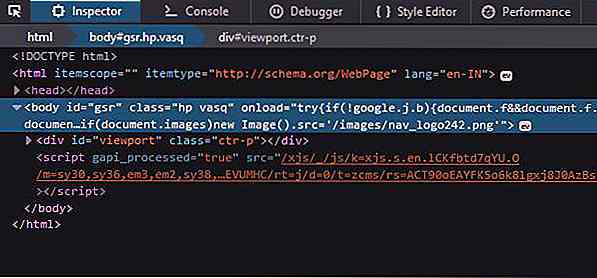
Comment pirater et personnaliser votre thème Firefox Developer Tools
Les thèmes sont une chose personnelle pour les développeurs, ce n'est pas seulement une question d'embellissement des éditeurs ou des outils. Il s'agit de rendre l'écran que nous regarderons (sans trop cligner des yeux) plus supportable pour travailler pendant des heures et de manière productive. Fir

10 Réalité augmentée à venir et verres intelligents que vous pouvez acheter
Depuis que Google a lancé son projet Google Glass, la réalité des lunettes portables semble inévitable. Depuis lors, les développeurs du monde entier ont essayé de prendre en charge Google Glass en créant leurs propres lunettes d'affichage portables . Au lieu de simplement prendre une photo ou une vidéo, les lunettes intelligentes ont le potentiel de faire beaucoup plus. Avec d